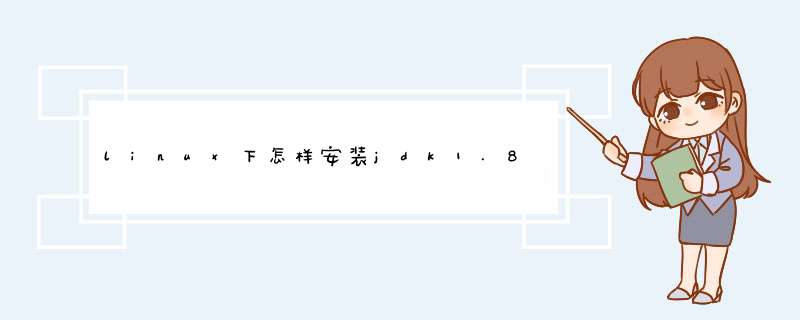
第一步:下载Linux环境下的jdk1.8,请去(官网)中下载jdk的安装文件;
第二步:新建/usr/java文件夹,将jdk-8u25-linux-i586.tar.gz放到该文件夹中,并将工作目录切换到/usr/java目录下。
第三步:通过以上步骤,jdk1.8就已经全部安装完成了
第四步:配置环境变量:①、使用vim /etc/profile编辑profile文件,如下1图所示:②、在/etc/profile底部加入如下内容:
JAVA_HOME=/usr/java/jdk1.8.0_25 PATH=$JAVA_HOME/bin:$PATH CLASSPATH=$JAVA_HOME/jre/lib/ext:$JAVA_HOME/lib/tools.jar export PATH JAVA_HOME CLASSPATH
第五步:最后使用source /etc/profile让profile文件立即生效。
第六步:命令测试
①、使用javac命令,不会出现command not found错误
②、使用java -version,出现版本为java version "1.8.0_25"
③、echo $JAVA_HOME, echo $CLASSPATH, echo $PATH,看看自己的配置是否都正确。
1、准备工作:到Oracle官网下载JDK jdk-6u31-linux-x64-rpm.bin,根据系统是32还是64位的选择下载对应的rpm包.
根据需要选择是否删除linux中原有的java版本,不卸载也不会影响安装.suse卸载java有界面 *** 作,比较简单,打开Yast,点开Software Management,搜索java,找到旧版本,把前面的勾去掉,点应用,就可以卸载了.也可以使用命令删除.
先用rpm -qa | grep java 列出已安装的版本,然后用rpm -e 已安装版本卸载旧版本的java.
2、安装JDK
找到下载的JDK文件,先更改文件访问权限,如果没有root权限,sudo一下.
chmod 755 jdk-6u31-linux-x64-rpm.bin
./jdk-6u31-linux-x64-rpm.bin
这个安装过程很快,按一下回车键就能看到done字样,说明安装成功了.安装完成后会在jdk-6u31-linux-x64-rpm.bin的当前目录下面发现几个*.rpm的包,使用rm *.rpm 命令删除掉,留着也是浪费空间.
安装的java可以在/usr/java/这个目录里边找到.
3、的设置
在/etc/profile文件后面加上下面内容
JAVA_HOME=/usr/java/jdk1.6.0_31
JRE_HOME=/usr/java/jdk1.6.0_31/jre
PATH=$PATH:$JAVA_HOME/bin:$JRE_HOME/bin
CLASSPATH=.:$JAVA_HOME/lib/jt.jar:$JAVA_HOME/lib/tools.jar:$JRE_HOME/lib
export JAVA_HOME JRE_HOME PATH CLASSPATH
添加完成后Esc一下,按:wq保存退出.
为了在当前bash环境下查看效果,输入命令source /etc/profile.
再查看javac版本:javac -version,就能看到已经是当前安装的版本的了.
再看一下java的版本:java -version,这里有可能还是旧版本,旧版本没删除,或 者删除的时候没删成功.这个也好办,将/usr/bin/java重新链接到/usr/java/jdk1.6.0_31/下的java上:
ln -fs /usr/java/jdk1.6.0_31/bin/java /usr/bin/java
-f表示强制 -s表示符号链接,有的也叫软连接.
可以使用 ll /usr/bin/java查看是否链接到指定文件上.
也可以先删除/usr/bin/java 文件,然后
ln -s /usr/java/jdk1.6.0_31/bin/java /usr/bin/java
上诉步骤执行完成之后,查看java版本发现java -version也显示了当前安装的版本号.
到这里linux下的java环境就搭建好了.
一、软件下载1、下载JDK(下面分别是32位系统和64位系统下的版本)
http://download.oracle.com/otn-pub/java/jdk/7u9-b05/jdk-7u9-linux-i586.tar.gz?AuthParam=1350717577_c0836b48d7dc4cd4598cdd4f0d49e6f6#32位
http://download.oracle.com/otn-pub/java/jdk/7u9-b05/jdk-7u9-linux-x64.rpm?AuthParam=1350717726_9b669eca29c07ddaaf6d8dc41e7a2684 #64位
# getconf LONG_BIT # 查看系统多少位
二、安装JDK7.0版本
1、先卸载服务器自带的jdk软件包
# java -version #查看服务器是否安装过jdk
java version "1.6.0_17"
OpenJDK Runtime Environment (IcedTea6 1.7.4) (rhel-1.21.b17.el6-i386)
OpenJDK Client VM (build 14.0-b16, mixed mode)
# rpm -qa |grep gcj #查看服务器安装的jdk软件包信息
libgcj-4.4.4-13.el6.i686
java-1.5.0-gcj-1.5.0.0-29.1.el6.i686
# yum -y remove java-1.5.0-gcj-1.5.0.0-29.1.el6.i686#卸载软件包
2、安装jdk7.0
解压配置安装
# mkdir -p /usr/lib/jvm
# tar zxvf jdk-7u9-linux-i586.tar.gz -C /usr/lib/jvm
# mv /usr/lib/jvm/jdk1.7.0_09/usr/lib/jvm/java7
3、添加jdk7.0到系统环境变量
# cp /etc/profile /etc/profile.bak#备份
# vi /etc/profile #编辑,在最后添加下面的内容
export JAVA_HOME=/usr/lib/jvm/java7
export JRE_HOME=${JAVA_HOME}/jre
export CLASSPATH=.:${JAVA_HOME}/lib:${JRE_HOME}/lib
export PATH=${JAVA_HOME}/bin:$PATH
# source /etc/profile #使配置文件立即生效
由于系统中可能会有默认的其他版本JDK,所以,为了将我们安装的JDK设置为默认JDK版本,还要进行如下工作。
update-alternatives --install /usr/bin/java java /usr/lib/jvm/java7/bin/java 300
update-alternatives --install /usr/bin/javac javac /usr/lib/jvm/java7/bin/javac 300
update-alternatives --install /usr/bin/jar jar /usr/lib/jvm/java7/bin/jar 300
update-alternatives --install /usr/bin/javah javah /usr/lib/jvm/java7/bin/javah 300
update-alternatives --install /usr/bin/javap javap /usr/lib/jvm/java7/bin/javap 300
执行下面命令,设置默认版本,此命令执行后,系统会列出当前存在的各种JDK版本,会提示你选择
# update-alternatives --config java
4、测试
# java -version # 测试是否成功
java version "1.7.0_09"
Java(TM) SE Runtime Environment (build 1.7.0_09-b05)
Java HotSpot(TM) Client VM (build 23.5-b02, mixed mode)
欢迎分享,转载请注明来源:内存溢出

 微信扫一扫
微信扫一扫
 支付宝扫一扫
支付宝扫一扫
评论列表(0条)